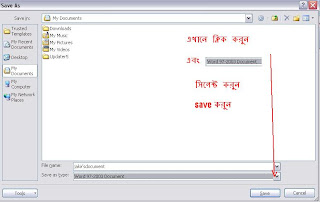Monday, July 29, 2013
Sunday, July 28, 2013
আপনার এনড্রয়েড মোবাইল এর জন্য নিন কয়েকটি খুব কাজের অ্যাপস ।
Labels:
এনড্রয়েড
Thursday, July 25, 2013
ডাউনলোড করে নিন একদম টাটকা Firefox 23.0 Beta 8 ।
Labels:
ডাউনলোড
Tuesday, July 23, 2013
Tuesday, July 16, 2013
উইন্ডোজ এর “Run” অপশনের জন্য ৫০ টি প্রয়োজণীয় শর্টকাট।
Labels:
উইন্ডোজ
|| সাপ্তাহিক || পবিত্র রমজানে কম্পিউটার প্রযুক্তি বাজারের দর-দাম জেনে নিন…
প্রযুক্তি বাজারের দর-দাম
আসসালামু আলাইকুম,
রমজানুল মোবারাক। আর নিয়মিত সবার প্রতি
আমার প্রীতি ও শুভেচ্ছা রইলো।এই রমজানে সস্তা দামের সুযোগে প্রযুক্তি বাজার
সম্পর্কে নিজের কিছুটা ঝালিয়ে নিতে পারেন সবাই। পবিত্র রমজান মাসের
শুরুতেই ঢাকার প্রযুক্তি বাজারে ক্রেতাদের ভিড় বাড়ছে। বিক্রেতারা জানান,
মাদারবোর্ড, এলইডি মনিটর,সহজ কম্পিউটার নেটওয়ার্কিং
সহজ কম্পিউটার নেটওয়ার্কিং
খুব সহজেই আমরা ছোট অফিস, ব্যবসা-প্রতিষ্ঠান কিংবা আমাদের বাসায় নেটওয়ার্ক তৈরির মাধ্যমে অনেকগুলো কম্পিউটার, ল্যাপটপ, ইন্টারনেট সুবিধাযুক্ত টেলিভিশন, কিংবা ওয়াইফাই সমৃদ্ধ স্মার্টফোনে তথ্য আদান-প্রদান, ইন্টারনেট কানেকশান শেয়ারিং কিংবা প্রিন্টিং, স্ক্যানিং, ফ্যাক্স এর কাজগুলো সেরে নিতে পারি।চিত্রঃ ইন্টারনেট ক্যাবল
দুটো কম্পিউটারের মধ্যে ক্যাবল নেটওয়ার্কিং স্থাপনের মাধ্যমে ডাটা ট্রান্সফার করার জন্য একটা ইন্টারনেট ক্যাবলই যথেষ্ট। এ ক্যাবলের আরো অনেক নাম আছে যেমন – ক্যাট ফাইভ, ক্যাট সিক্স, নেটওয়ার্ক ক্যাবল, আনশিল্ডেড টুইস্টেড পেয়ার ক্যাবল ইত্যাদি। কম্পিউটার নেটওয়ার্ক স্থাপনের জন্য সবচেয়ে সহজ পদ্ধতি হচ্ছে এই ইথারনেট ক্যাবলের মাধ্যমে নেটওয়ার্ক স্থাপন করা। যেকোন কম্পিউটার হার্ডওয়্যার দোকানেই এই ক্যাবল পাওয়া যায়। প্রয়োজন অনুযায়ী ক্যাবল কিনে ক্যাবলের দুই প্রান্তে RJ-45 কানেক্টর লাগিয়ে দিন। RJ-45 কানেক্টর লাগানো কিছুটা ঝক্কি ঝামেলার। এ ক্ষেত্রে দোকানদারকে বললে সাহায্য পাবেন। এটি আসলে সাধারণ টেলিফোন লাইনের দুইপ্রান্তে লাগানো সকেট ছাড়া আর কিছু না। যাহোক, এরপর কানেক্টর দুটো আপনার কম্পিউটার কিংবা ল্যাপটপের নেটওয়ার্ক ইন্টারফেস কার্ডে সংযোগ দিন। ব্যস, দুটো কম্পিউটারের মাঝে এভাবেই খুব সহজে নেটওয়ার্ক স্থাপন করতে পারেন।
RJ-45 লাগানোর পদ্ধতি
ইন্টারনেট ক্যাবল কাটলে ভিতরে চারটি ভিন্ন রঙের (কমলা, সবুজ, নীল, বাদামি) আটটা ক্যাবল দেখতে পাবেন। প্রত্যেক রঙের একটি স্ট্রাইপড আরেকটি সলিড কালারের ক্যাবল থাকে। ক্যাবলের প্লাস্টিক প্রয়োজন অনুযায়ী কেটে নিয়ে 568A অথবা 568B স্ট্যান্ডার্ড পদ্ধতিতে সাজান। এক্ষেত্রে মনে রাখবেন, প্রত্যেকটা ক্যাবলের উভয়প্রান্তে একইরকম স্ট্যান্ডার্ড হওয়া বাঞ্চনীয়। প্রয়োজনে নিচের চিত্রগুলো দেখুন।
RJ-45
|
568A Wire Order
|
568B Wire Order
|
Ethernet Cable
|
চিত্রঃ ইথারনেট রাউটার
উল্লেখ্য, আপনার ইন্টারনেট সার্ভিস প্রোভাইডার আপনাকে যে ইন্টারনেট সংযোগ দিয়ে থাকে তার পিছনে একটি ইউনিক আইপি এড্রেস (যেমনঃ ১০.২১.১২৪.১২০) কাজ করে, যেটা আপনার সংযোগকে চিনতে সাহায্য করে থাকে। আর আপনি যখন ইন্টারনেট সংযোগটাকে রাউটারের মাধ্যমে বিভিন্ন কম্পিউটারে সংযোগ করবেন, তখন আপনার রাউটার আভ্যন্তরীণ নেটওয়ার্কে নিজের জন্য আরেকটা আইপি (যেমন ১৯২.১৬৮.১.১) তৈরি করে। এছাড়া প্রত্যেকটি কম্পিউটারও আলাদা আলাদা আইপি (যেমন ১৯২.১৬৮.১.১০১, ১৯২.১৬৮.১.১০২ ইত্যাদি) স্বয়ংক্রিয়ভাবে রাউটার থেকে পেয়ে থাকে। কম্পিউটারের সংখ্যা যদি রাউটারের পোর্টসংখ্যা ছাড়িয়ে যায় তবে আপনার প্রয়োজন হবে একটি সুইচ। সুইচ আমাদের বিদ্যুত সরবরাহের মাল্টিপ্লাগের মত দেখতে। এক্ষেত্রে রাউটার থেকে একটি ক্যাবল এনে সুইচে লাগিয়ে দিন আর সুইচের বাকি পোর্টগুলোতে আপনার অবশিষ্ট কম্পিউটারগুলো সংযোগ প্রদান করুন।
চিত্রঃ ইথারনেট সুইচ
সাধারণতঃ ক্যাবল নেটওয়ার্কিং এর ক্ষেত্রে ইথারনেট ক্যাবল সংযোগ করলেই স্বয়ংক্রিয়ভাবে নেটওয়ার্ক তৈরি হয়ে যায়। তবে আপনি চাইলে আপনার রাউটারের আইপি এড্রেস এর মাধ্যমে আপনার ইন্টারনেট নেটওয়ার্ক সিকিউরিটি বাড়িয়ে নিতে পারেন। এক্ষেত্রে আপনার ইন্টারনেট ব্রাউজারে গিয়ে আপনার রাউটারের আইপি এড্রেস টাইপ করুন এবং এন্টার চাপুন। রাউটার ক্রয়ের সময়ে ম্যানুফ্যাকচার প্রদত্ত ইউজার নেইম ও পাসওয়ার্ড দিন এবং এন্টার চাপুন। ম্যানুফ্যাকচারভেদে আইপি এড্রেস এবং এডমিন প্যানেলে প্রবেশ পদ্ধতি ভিন্ন হয়। তাই নেটওয়ার্কিং এর অন্যান্য প্রয়োজনীয় কাজ করতে ম্যানুফ্যাকচার প্রদত্ত ম্যানুয়ালটির সহায়তা নিন।
চিত্রঃ ওয়্যারলেস রাউটার
আপনি যদি ওয়্যারলেস নেটওয়ার্ক তৈরি করতে চান, তাহলে আপনার প্রয়োজন হবে একটি ওয়্যারলেস রাউটার। সাধারণ রাউটার থেকে এ ধরণের রাউটারের পার্থক্য সহজেই লক্ষ্যনীয়। সাধারণতঃ ওয়্যারলেস রাউটারের দু’পাশে দুটো এন্টেনা ঝুলানো থাকে এবং এ ধরণের রাউটারেও ক্যাবল নেটওয়ার্কিংয়ের জন্য ৪-৫ টা সকেট থাকে। তবে এ ধরণের রাউটারের দাম সাধারণ রাউটারের চেয়ে বেশি হয় এবং কিন্তু ওয়্যারলেস সংযোগে তুলনামূলকভাবে স্পীড অনেক কম হয়। একটি ভাল মানের ক্যাবল নেটওয়ার্ক রাউটারের স্পীড যেখানে ১ গিগাবিট পার সেকেন্ড পর্যন্ত হয়, সেখানে সবচেয়ে ভাল ওয়্যারলেস রাউটারের স্পীড সর্বোচ্চ ৩০০ মেগাবিট পার সেকেন্ড, যদিও এর অর্ধেক স্পীড পাওয়াও কষ্টকর ফ্রিকোয়েন্সি উঠা নামার কারণে। ওয়্যারলেস নেটওয়ার্কিং পদ্ধতিটাও তুলনামূলকভাবে জটিল এবং পর্যাপ্ত পরিমাণে সিকিউরিটি না থাকলে নেটওয়ার্ক হ্যাকও হতে পারে। ক্যাবল নেটওয়ার্কিং আর ওয়্যারলেস নেটওয়ার্কিং স্থাপনের মধ্যে খুব বেশি পার্থক্য নেই। তবে একেক ম্যানুফ্যাকচারের নেটওয়ার্ক কানেকশান পদ্ধতি একেক রকম হওয়ায় এত ক্ষুদ্র পরিসরে ওয়্যারলেস নেটওয়ার্কিং সম্পর্কে বিস্তারিত বলা সম্ভব হল না। ওয়্যারলেস রাউটারের সাথে যে ম্যানুয়ালটি পাওয়া যায় তাতে এ নেটওয়ার্ক সম্পর্কে বিস্তারিত লেখা থাকবে। তাই এ ধরণের নেটওয়ার্ক তৈরিতে ম্যানুফ্যাকচার প্রদত্ত ম্যানুয়ালটির সহায়তা নিন।
Monday, July 8, 2013
নিয়ে নিন ইসলামিক কিছু ওয়ালপেপার রমযান স্পেসিয়াল
Labels:
ইসলামিক
রমজান মাসের সেহরী ও ইফতারের সময়সূচি নিয়ে নিন
আসসালামু আলাইকুম। সব্বাইকে মাহে রমজানের শুভেচ্ছা। আসছে পবিত্র মাহে রমজানে আমাদের অন্যতম প্রয়োজনীয় ফিকশ্চার টি হলো সেহরী ও ইফতারের সময়সূচি।
অনেকেই ইতোমধ্যে এটি কালেক্ট করেছেন। যারা পান নি তাদের জন্য আমার শুভেচ্ছা উপহার।
ডাউনলোড করতে নিচের ছবিটিতে ক্লিক করেন।
রমজান মাসে পবিত্র কোরআনের আয়াত এবং হাদীস পেতে হলে ফেসবুক পেইজে ভিজিট করুন এবং লাইক দিন আমি গর্বিত : আমি একজন মুসলিম : আমার ধর্ম ইসলাম
সৌজন্যে: বিডি রিয়াজ.কম
উল্লেখ্য, সময়সূচিটি বৃহত্তর ময়মনসিংহ শহরের তৈরি হলেও ঢাকা বা আশেপাশের সময় খুব বেশি একটা পৃথক হবে না।
Labels:
ইসলামিক
কোরান শরিফের ইংরেজী অনুবাদ লাগলে ডাউনলোড করতে পারেন
আমরা যারা মুসলিম। মুসলিম হিসেবে আমাদের উচিত নিয়মিত কোরান শরিফ পড়া। কিন্তু আমরা পড়ি না।
আমাদের সবার ঘরেই অন্তত একটি করে কোরান শরিফ আছে যা আরবি বা বঙ্গানুবাদ সহ।কিন্তু ইংরেজি টা নেই। আপনারা যদি কেউ কোরান শরিফের ইংরেজী অনুবাদ টি ডাউন লোড করে একটু দেখতে আগ্রোহী তারা দেখতে পারেন।
Labels:
মস ওয়ার্ড
খুবই কাজের মাত্র ৫ মেগবাইটের একটি বাংলা ডিকশনারী(ফ্রী)
খুবই কাজের মাত্র ৫ মেগবাইটের একটি বাংলা ডিকশনারী(ফ্রী)
আমরা
যারা পড়ালেখা করি তাদের জন্য খুবই দরকারি একটা বাংলা ডিকশনারী। এটা দিয়ে
আপনি খুব সহজে ইংরেজী শব্দের বাংলা অর্থ খুজে পাবেন।ডিকশনারীটি খুবই কাজের
মাত্র। আমিও ব্যবহার করি। আপনি ও ট্রাই করে দেখতে পারেন। ফ্রীতে এখনি
ডাউনলোড করে নিন মাত্র ৫ মেগবাইটের ডিকশনারীটি।
download
Labels:
মস ওয়ার্ড
Word থেকে Pdf ডকুমেন্টে কনভার্টারটি ফ্রীতে ডাউনলোড করে নিন
আমি আজ আপনাদের যে সফটওয়ারটির কথা বলব সেটা হলো Word থেকে Pdf ডকুমেন্টে কনভার্টার।আমাদের অনেক সময় Word থেকে Pdf কনভার্ট করা প্রয়োজন হয়।এধরণের অনেক সফটওয়ার পাওয়া যায়। অনেকের কাছে হইতো আছে এই সফটওয়ারটি।কিন্তু ট্রায়াল ভার্সন।তাই লাইসেন্স যুক্ত এই সফটওয়ারটি যাদের কাছে নেই তাদের জন্যই আমার আজকের এই টিউন।এটির সাহায্যে আপনি আপনার খুব সহজেই Word ফাইলকে Pdf ডকুমেন্টে কনভার্ট করতে পারেন।তার জন্য সফটওয়ারটি ডাউনলোড করে সেট আপ করে নিন। তারপর যে ফাইলটি PDF এ রূপান্তর করবেন তা Open করুন। তার পর print key তে click করুন। printer select Box থেকে Pdf creator select করুন।ফাইল টে কোন জাগায় save করবেন তা select করুন। এবং print key তে click করুন।ব্যস হয়ে গেল।
Labels:
মস ওয়ার্ড
word 2007 এর ফাইল word 2003 এ খুলতে না পারলে এখনি জেনে নিন
word 2007 বা 2010 এর ফাইল word 2003 এ না খুললে প্রথমে save as এ জান তার পর word document এর পরিবর্তে word97-2003 সিলেক্ট করুন এবং সেভ করুন। ব্যস এখন আপনার word 2007 এর ফাইল word 2003 এ খুলবে।
নতুন file হলে প্রথমে স্বাভাবিক নিয়মে save এ জান
তারপর word document এর পরিবর্তে word97-2003 সিলেক্ট করুন এবং সেভ করুন
আর যদি আগের ফাইল খোলেন তাহলে প্রথমে save as এ যান এবং চিত্রের মত কাজ করুন
Labels:
মস ওয়ার্ড
Pen-drive এর সুরক্ষা নিশ্চিত করবেন যেবাবে
Pen-drive এর সুরক্ষা নিশ্চিত করুন
ভাইরাসের
আক্রমণ থেকে পেনড্রাইভের সুরক্ষার জন্য পেনড্রাইভ কখনো সরাসরি Open অথবা
Explore করে না খুলে My computer-এ গিয়ে Address Bar থেকে Drive Letter
লিখে ( যেমন L হলে L ) পেনড্রাইভ খুলুন।
এ ছাড়া Tools/Folder Options-এ গিয়ে View অপশন থেকে Show Hidden Files and Folders, Hide Extensions for known File Types, Hide Protected Operating System Files চেকবক্সে টিক চিহ্ন দিয়ে হিডেন সিস্টেম ফাইল শো করুন এবং কোনো সন্দেহজনক হিডেন (*.exe) ফাইল পেলে মুছে ফেলুন।
পেনড্রাইভে autorun.inf নামে একটা ফোল্ডার (ফাইল নয়) তৈরি করে রাখুন। ফলে এর জায়গায় autorun.inf ভাইরাস নিজস্ব ফাইল তৈরি করতে পারবে না.
এ ছাড়া Tools/Folder Options-এ গিয়ে View অপশন থেকে Show Hidden Files and Folders, Hide Extensions for known File Types, Hide Protected Operating System Files চেকবক্সে টিক চিহ্ন দিয়ে হিডেন সিস্টেম ফাইল শো করুন এবং কোনো সন্দেহজনক হিডেন (*.exe) ফাইল পেলে মুছে ফেলুন।
পেনড্রাইভে autorun.inf নামে একটা ফোল্ডার (ফাইল নয়) তৈরি করে রাখুন। ফলে এর জায়গায় autorun.inf ভাইরাস নিজস্ব ফাইল তৈরি করতে পারবে না.
সবসময় Explore দ্বারা Pen-drive খুলুন। আপনার Pen-drive সুরক্ষিত থাকবে।
Labels:
অন্যান্য
আপনার Pen-Drive কে NTFS এ রুপান্তর করুন আর উপভোগ করুন সংকোচনের সুবিধা
সাধারনত পেন ড্রাইভ FAT, FAT 32 ফাইল সিস্টেমে চলে,ফলে এখানে ফাইল compression বা সংকোচনের কোন সুবিধা পাওয়া যায় না। কিন্তু NTFS ফাইল সিস্টেমে compression সুবিধা রয়েছে।যেমন,৫০ মেগাবাইটের একটি ফাইল ফরম্যাটের ড্রাইভে মাত্র ৩০ মেগাবাইট জায়গা নেবে।তাই NTFS ফাইল সিস্টেমে পেন ড্রাইভের মেমোরি অনেক সাশ্রয় হয়।আপনার পেন ড্রাইভকে NTFS ফরম্যাটে কনভার্ট করতে Start/Run - এ গিয়ে cmd লিখে কমান্ড খুলন এবং convert X: /FS:NTFS লিখে Enter চাপুন (X এর জায়গায় পেন ড্রাইভ যে ড্রাইভে রয়েছে তার অর হবে,যেমন L ড্রাইভে হলে হবে L)এখন My computer এ গিয়ে পেন ড্রাইভের আইকনে ডান কীক করে Properties এ যান।এখান থেকে ’ Compress Drive to Save Disk Space ’ অপশনে টিক দিয়ে OK করুন,এখন ’ Apply To Sub Folders and Files ’ অপশন (যদি আসে) OK করে বের হয়ে আসুন।ব্যস কাজ শেষ। এখন পেন ড্রাইভে কোন ফাইল কপি করলে সেটা খুব বেশী জায়গা নেবে না,ফলে পেন ড্রাইভের মেমোরি অনেক সাশ্রয় হবে
Labels:
অন্যান্য
হার্ডডিস্ক ড্রাইভের অপয়জনীয় ফাইল Delete করে অপারেটিং সিস্টেমকে সচল রাখুন।
উইন্ডোজ
অপারেটিং সিস্টেমে হার্ডডিস্ক ড্রাইভে অনেক অপ্রয়োজনীয় ফাইল জমা হয়।
এসব ফাইল কম্পিউটারের গতি কমিয়ে দেয় । অপ্রয়োজনীয় ফাইল পরিষ্কার করতে Start/Run-এ গিয়ে cleanmgr লিখে Enter চাপুন। এখন একটি মেন্যু আসবে, এখান থেকে যে ড্রাইভ পরিষ্কার করতে চান, সেটি নির্বাচন করে Ok দিন। এখন যেসব অপ্রয়োজনীয় ফাইল মুছে ফেলতে চান, সেগুলোতে টিক চিহ্ন দিয়ে Ok করলেই ড্রাইভ পরিষ্কার হয়ে যাবে।
Start/Run-এ গিয়ে cleanmgr
যে ড্রাইভ পরিষ্কার করতে চান, সেটি নির্বাচন করে Ok দিন
এখন যেসব অপ্রয়োজনীয় ফাইল মুছে ফেলতে চান, সেগুলোতে টিক চিহ্ন দিয়ে ok করুন।
Yes Click করলেই ড্রাইভ পরিষ্কার হয়ে যাবে।
এটি Disk Property থেকে ও করা যায়।
Labels:
অন্যান্য
কোন Software ছাড়াই Windows 7 এর Log on/off Screen পরিবর্তন করুন
যারা Windows 7 ব্যবহার করেন তারা অনেকেই সফটওয়ার ব্যবহার করে Windows 7 এর Log on Screen পরিবর্তন করেন। এতে কম্পিউটার অন ও অফ হতে বেশি সময় নেয়। কিন্তু আপনি ইচ্ছে করলে কোন সফটওয়ার ছাড়াই Windows 7 এর Log on Screen পরিবর্তন করতে পারবেন। তার জন্য নিচের সহজ ধাপ গুলো অনুসরন করুন,
১। start মেনুতে গিয়ে Run এ যান তার পর Regedit টাইপ করে enter চাপুন।
২।তারপর HKEY_LOCAL_MACHINE\Software\Microsoft\Windows\CurrentVersion\Authentication\ LogonUI\Background এ যান। আশা করি পারবেন। দেখিয়ে দিতে হবে না কিভাবে যেতে হবে।
৩. OEMBackground DWORD key তে ডাবল ক্লিক করুন।
৪. এ key টির value 1 সেট করুন। এ গেলো Registry এর কাজ।

৫। এবার একটি image ঠিক করুন আপনার Logon Screen এর জন্য jpg ফরমেটের। এর সাইজ যেন 256KB বেশি না হয়।
৬। ইমেজ টির নাম দিন Default.jpg
৭। ইমেজ টি এবার আপনার রুট ড্রাইভে মানে আপনার যে ড্রাইভে Windows সেট আপ দেওয়া আছে সে ড্রাইবের >Windows\system32\oobe\info\backgrounds এর ভেতর পেস্ট করুন। ডিফল্ট হিসেবে যাদের c ড্রাবে আছে তারা নিছের মত আনুসরন করে পেস্ট করুন।
C:\Windows\system32\oobe\info\backgrounds
৮। কম্পিউটারটি রিস্টার্ট করুন। এবং দেখুন আপনার নিজের পছন্দের Log on Screen। ধন্যবাদ সবাইকে।

২।তারপর HKEY_LOCAL_MACHINE\Software\Microsoft\Windows\CurrentVersion\Authentication\ LogonUI\Background এ যান। আশা করি পারবেন। দেখিয়ে দিতে হবে না কিভাবে যেতে হবে।
৩. OEMBackground DWORD key তে ডাবল ক্লিক করুন।
৪. এ key টির value 1 সেট করুন। এ গেলো Registry এর কাজ।
৫। এবার একটি image ঠিক করুন আপনার Logon Screen এর জন্য jpg ফরমেটের। এর সাইজ যেন 256KB বেশি না হয়।
৬। ইমেজ টির নাম দিন Default.jpg
৭। ইমেজ টি এবার আপনার রুট ড্রাইভে মানে আপনার যে ড্রাইভে Windows সেট আপ দেওয়া আছে সে ড্রাইবের >Windows\system32\oobe\info\backgrounds এর ভেতর পেস্ট করুন। ডিফল্ট হিসেবে যাদের c ড্রাবে আছে তারা নিছের মত আনুসরন করে পেস্ট করুন।
C:\Windows\system32\oobe\info\backgrounds
৮। কম্পিউটারটি রিস্টার্ট করুন। এবং দেখুন আপনার নিজের পছন্দের Log on Screen। ধন্যবাদ সবাইকে।
Labels:
উইন্ডোজ
Friday, July 5, 2013
WiFi Password হ্যাক করুন ১০ সেকেন্ডে !!!!
WiFi Password হ্যাক করুন ১০ সেকেন্ডে !!!!
“বিসমিল্লাহির রাহমানির রাহিম”
আসসালামুআলাইকুম।কেমন আছেন আপনারা ?আশা করি আল্লাহর রহমতে ভাল আছেন
WiFi
হ্যাক কথাটা এখন অনেক সহজ। আমি এখন আপনাদের সাথে WiFi হ্যাকিং এর একটা
টুলস শেয়ার করবো । আশা করি সবার ভালো লাগবে। আর বেশি কথা বাড়াবো না চলুন
কাজ সুরু করি …
1st step:–৫ ডলার এর টুলস টি ফ্রী ডাউনলোড করুন ক্লিক হেয়ার
2nd step:— সফটওয়্যার টি ওপেন করুন 

যেমন: WEP,WPA,WPA-2

5th step:– now ক্লিক GET PASSWORD

Final step:– your Password is ready
& enjoy
কোন প্রব্লেম হলে Commend এ লিখুন……।।
My Facebook Id —GOOOO
“আল্লাহ হাফেজ”
এবার এন্ড্রয়েড ফোনে প্রয়োজনীয় ফাইল লক করুন
এবার এন্ড্রয়েড ফোনে প্রয়োজনীয় ফাইল লক করুন
মহান করুনাময় আল্লাহর তায়ালার নামে শুরু করছি।
সবাইকে সালাম ও শুভেচ্ছা জানিয়ে আমার পোস্ট শুরু করলাম। আশাকরি আপনারা সবাই সুস্থ এবং সুন্দর আছেন।আজ আমি যে এপসটি শেয়ার করবো তার নাম হলঃ FileLocker.
নামে নয়, কাজেই পরিচয়।
অনেক সময় আমাদের স্মার্ট ফোনের মেমরীতে আমরা অনেক ফাইল বা ডকুমেন্ট সংরক্ষন করে থাকি। যেগুলো অনেক মুল্যবান, গোপনীয়ও হতে পারে।
যেগুলো আড়ালে থাকা প্রয়োজন, সেগুলী নিজের পছন্দ মত পাসওয়ারড দিয়ে লক করে রাখি।
প্রথমে এখান থেকে ডাউনলোড করি।
তারপর দেখি এটি কিভাবে কাজ করে তা স্ক্রীণশট দেখেই বুঝি।
প্রথমে এটি ইন্সটল করে ওপেন করি এবং ফাইল নিরবাচন করি, যে ফাইলটি লক করতে চাই।
প্রতিটি ফাইলের ডান পাশে লক/আনলক বাটন আছে।

লক/আনলক বাটনে ক্লিক করলে পাসওয়ারড চাইবে। তার আগে আপনার পছন্দ মত একটি পাসওয়ারড দিয়ে রাখুন।

এরপর আপনার মনমত লক/আনলক করুন যখন প্রয়োজন হবে।

আজ এই পরযন্তই, শরীরট বেশী ভালনা, কেমন যেন ব্যাথা অনুভব হচ্ছে। যদি কোন ভুলত্রুটি থাকে, তাহলে ক্ষমার দৃষ্টিতে দেখবেন।
আমার ফেসবুক…
Labels:
এনড্রয়েড
মোবাইল নাম্বার থেকে জেনে নিন ব্যবহারকারী এখন কোথায় আছে ?
মোবাইল নাম্বার থেকে জেনে নিন ব্যবহারকারী এখন কোথায় আছে ?
ভাই কোন উপমা বা ভূমিকা কি লিখবো সেটা
জানিনা । তাই সরাসরি মুল পয়েন্ট এ চলে আসি ।
আমরা অনেকেই জানিনা আমাদের আপনজনরা কে কোথায় থেকে ফোন করছেন । আবার বন্ধু বান্দব আছেন অনেকেই মিথ্যে কথা বলে । নয়তো ফান করে বলেন । যেমন ফোন করছে ঢাকা থেকে বলে আমিতো এখন কুমিল্লা থেকে বলতেছি । এখন আপনি নিজেই জানতে পারবেন আসলে সে কোথায় থেকে আপনাকে ফোন দিয়েছে ।
প্রথমে এই সাইটে যান এরপর দেশ সিলেক্ট করুন এবার আপনার বন্ধুর মোবাইল নাম্বার দিন তারপর start searching now তে ক্লিক করুন আর জেনে নিন তার অবস্থান ।
অনেক মজা পাইছি । তাই আপনাদের সাথে শেয়ার করলাম । কোন ভুল থ্রুটি হলে ক্ষমার দৃষ্টিতে দেখবেন । আল্লাহ হাফেয ।
আমরা অনেকেই জানিনা আমাদের আপনজনরা কে কোথায় থেকে ফোন করছেন । আবার বন্ধু বান্দব আছেন অনেকেই মিথ্যে কথা বলে । নয়তো ফান করে বলেন । যেমন ফোন করছে ঢাকা থেকে বলে আমিতো এখন কুমিল্লা থেকে বলতেছি । এখন আপনি নিজেই জানতে পারবেন আসলে সে কোথায় থেকে আপনাকে ফোন দিয়েছে ।
প্রথমে এই সাইটে যান এরপর দেশ সিলেক্ট করুন এবার আপনার বন্ধুর মোবাইল নাম্বার দিন তারপর start searching now তে ক্লিক করুন আর জেনে নিন তার অবস্থান ।
অনেক মজা পাইছি । তাই আপনাদের সাথে শেয়ার করলাম । কোন ভুল থ্রুটি হলে ক্ষমার দৃষ্টিতে দেখবেন । আল্লাহ হাফেয ।
Labels:
মোবাইল
Wednesday, July 3, 2013
পার্টিশন পড়ে গেছে কি করবেন!!
পার্টিশন পড়ে গেছে কি করবেন!!
অনেক
সময় ভুলে আমরা আমাদের কম্পিউটার এর হার্ড ডিস্ক পার্টিশন দিয়ে ফেলি। ফলে
সব ডাটা মুছে যায়। এ সমস্যা থেকে পরিত্রান পাওয়ার সবচাইতে উপযোগী সফটওয়্যার
হল EASEUS Partition Recovery Software. যদি কখনও পার্টিশন পড়ে যাই তখন
চিন্তা না করে এই সফটওয়্যার আপনি use করতে পারবেন। এটি খুব ভাল কাজ করে
অর্থাৎ আপনার হারিয়ে যাওয়া ডাটা ও আগের পার্টিশন ফিরিয়ে দেবে তবে
পার্টিশন পড়ে গেলে যদি Hard disk এ নতুন কোন ডাটা Input করা হয় তাহলে
আশানুরুপ ফলাফল নাও পেতে পারেন। তাই পরামসশ হল পার্টিশন পড়ে গেলে Hard disk
এ নতুন কোন ডাটা Input না দিয়ে EASEUS Partition Recovery Use করুন আর
ফিরে পান হারানো ডাটা। ব্যবহার খুব সহজ তাই বিস্তারিত জানালাম না। তবে কোন
Problem হলে কমেন্ট করে জানান, আমি চেষ্টা করব তা Solve করার। সফটওয়্যার টি
খুব সহজেই আপনি ডাউনলোড করতে পারেন এই লিঙ্ক থেকে Download
পোস্ট ভাল লাগলে কমেন্ট করে জানান তাহলে পরের পোস্ট করতে উৎসাহিত হব।Facebook এ Like দিতে।
Labels:
সফটওয়্যার
আপনার ফায়ারফক্স কে করুন এবার পরিপূর্ণ!!!!!!!!!!!!!!!
আপনার ফায়ারফক্স কে করুন এবার পরিপূর্ণ
ফায়ারফক্স এর অতি দরকারি কিছু Add-ons . এই অ্যাড অন্স গুলো না চালিয়ে আপনি ফায়ারফক্স এর পরিপূর্ণতা পাবেন না। তো আর কথা না বাড়িয়ে শুরু করি ।১. Adblock Plus 1.3.10
এটি দিয়ে বিভিন্ন ওয়েব সাইটের অপ্রয়োজনীয় অ্যাড বল্ক করতে পারবেন খুব সহজেই। যে অ্যাড টি ব্লক করবেন তা সিলেক্ট করে কম্পিউটার এর মাউস এর রাইট বাঁটন চেপে নিচে লক্ষ্য করুন Adblock প্লাস এর দুটি অপশন আছে ইচ্ছা মত সিলেক্ট করে অ্যাড থেকে মুক্তি পান ।
২. WOT – Know Which Websites to Trust 20111107
Web page নিরাপদ কিনা জানতে পারবেন ।
৩. Flashblock 1.5.15.1
আমরা প্রায়েই flash video site যেমন you tube ইত্যাদি তে ভিডিও দেখে থাকি আবার বিভিন্ন ওয়েব এ অ্যানিমেটেড অ্যাড ও দেখতে পাই এগুলো ওয়েব এ ধুঁকলেই অটো খুলে যায়। এটি ব্যাবহারে আপনার ইচ্ছা অনুসারে ভিডিও বা অ্যানিমেটেড অ্যাড খুলবে।এতে আপনার ওয়েব পেজ ও তারা তাড়ি ওপেন হবে।
৪. Flagfox 4.1.9
ওয়েব সাইট এ ঢুকছেন তার IP Addrees ও Server Location সার্চ বক্সের পাশেই দেখতে পাবেন।
৫. FastestFox – Browse Faster 4.7.4
ওয়েব পেজ দ্রুত গতিতে চলবে আর আটোমেটিক নেক্সট পেজ লোড হবে
৬. FEBE 7.0.2
history, Extention, password, theme ইত্যাদি ডাটা ব্যাকআপ রাখতে পারবেন।
৭. Stylish 1.2.4
এটি ব্যাবহার করে আপনি আপনার ফায়ারফক্স কে বিভিন্ন ভাবে Stylish করে তুলতে পারবেন শুধু টাই নয় facebook, google, you tube কেও ভিন্ন রূপে দেখতে পারবেন। সে জন্য এই অ্যাড অন্স টি অ্যাড করে আপনাকে এই ওয়েব থেকে পছন্দ মত Style বেছে নিতে পারবেন।
8. Cooliris 1.12.3.53363
এটি দিয়ে আপনি আপনার পিসি তে থাকা যেকোনো ফটো 3D ভাবে দেখতে পারবেন । তাছাড়া google, you tube, Facebook,flickr, picasa ইত্যাদি ওয়েব এর ফটো ও ভিডিও style করে 3D করে দেখতে পারবেন।
৯. FlashGot 1.3.5
এটি ব্যাবহার করে আপনি কয়েকটি downloader একসাথে চালাতে পারবেন কোনও ঝামেলা ছাড়াই। আপনার ইচ্ছা মত downloader দিয়ে মনের সুখে download করুন।
১০. Tab Scope 1.1.3
এটি দিয়ে আপনি আপনার ব্রাউজারের ট্যাব গুলো দেখতে পাবেন ক্লিক না করেই। Scope করে অন্য ট্যাবে না গিয়ে কাজ ও করতে পারবেন।
আর মজার মজার বিষয় জানতে ও পেতে VISIT করুন
Labels:
অন্যান্য
Monday, July 1, 2013
বিকাশেই রিচার্জ করুন আপনার মোবাইল (১০০% কাযকরি)
সবাইকে সালাম জানিয়ে শুরু করছি আজকের টিউন । আশাকরি সবাই ভাল আছেন ।
বর্ষার দিনে কাঁথা মুরি দিয়ে থাকতে কারই বা মন না চায় । কিন্তু এই
বৃষ্টির দিনে কষ্ট করে কেনই বা যাবেন মোবাইল রিচার্জ করতে ? আপনি আরাম
করুন, আর ইচ্ছা মত রিচার্জ কুরুন মোবাইল, যদি থাকে আপনার বিকাশ বেলেন্স ।
www.bkashtorecharge.me এই সাইট এ গিয়ে আপনি আপনার মোবইলে রিচার্জ করে নিতে পারেন, বিকাশ এর মাধ্যমে ।
জিপি, রবি, বাংলালিংক এবং এয়ারটেল
সকাল ৯.০০ টা থেকে রাত ১০.০০ পর্যন্ত
সকাল ৯.০০ টা থেকে রাত ১০.০০ পর্যন্ত
অতিরিক্ত চার্জ
১৩- ২৫ = ৩
৩০- ৪০ = ৪
৫০ – ৮০ = ৭
১০০- ১৮০ = ১২
২০০- ২৮০ = ১৫
৩০০- ৩৮০ = ১৮
৪০০- ৫০০ = ২৫
অনেকেই
ভাবছেন চার্জ বেশি । কিন্তু আমি বলি, বিপদে এটা আপনার অনেক কাজে দেবে । আর
একটা মহৎ গুণ এই সাইট এর যে, ১০০% বিশ্বস্ত । কারো রিচার্জ এর টাকা পান্নি
এমন কেউ থাকলে, আমার কান আর আপনাদের হাত ।১৩- ২৫ = ৩
৩০- ৪০ = ৪
৫০ – ৮০ = ৭
১০০- ১৮০ = ১২
২০০- ২৮০ = ১৫
৩০০- ৩৮০ = ১৮
৪০০- ৫০০ = ২৫
সবাই ভালথাকবেন এবং পাশের মানুষটিকে ভালরাখবেন ।
কম্পিউটার এর জন্য কিছু প্রয়োজনীয় সফটওয়্যার ডাউনলোড করে নাও।
কম্পিউটার এর জন্য কিছু প্রয়োজনীয় সফটওয়্যার ডাউনলোড করে নাও।
CCleaner 4.03.4151 Pro/Business
ডাউনলোড লিঙ্ক
Atomic Alarm Clock v6.11 Genuine License
ডাউনলোড লিঙ্ক
Folder Lock 7.2.0 With key
ডাউনলোড লিঙ্ক
বিশ্তারিত দিতে পারলাম না সময় নাই আমার সামনে পরীক্ষা আমার জন্য দুয়া করবেন ।